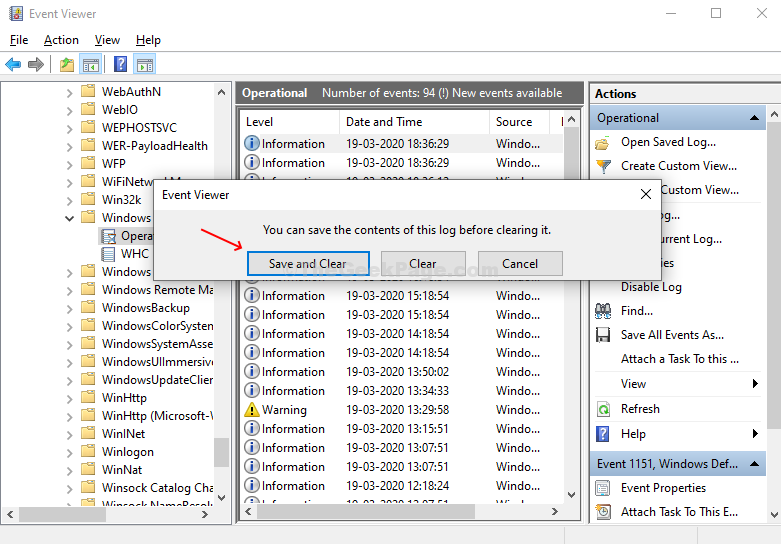Windows Defender er en antivirusbeskyttelse til Windows 10, der leveres indbygget med operativsystemet. Det tilbyder realtidsbeskyttelse til din Windows 10-pc ved at beskytte den mod vira, malware eller spyware, der kan angribe et af dine ofte anvendte programmer som e-mail, web, skyen eller andre apps.
Når Windows Defender kører en scanning på din computer, gemmer den automatisk beskyttelseshistorikken. Hvis du vil rydde beskyttelseshistorikken, kan du bruge nedenstående metode.
Sådan ryddes beskyttelseshistorik i Windows Defender på Windows 10 ved hjælp af Event Viewer
Metode 1
1. Trykke Windows-tast + X sammen fra tastaturet og klik på File explorer for at åbne file explorer.

2. Gå indenfor C: mappe, normalt hvor dit Windows OS er installeret.
3. Klik på Udsigt og sørg for, at skjulte genstande er kontrolleret.
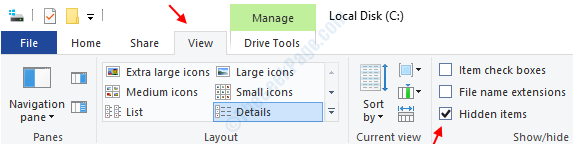
4. Gå nu til stien nedenfor.
Juts indsætter stien i adressefeltet i filudforskeren.
C: \ ProgramData \ Microsoft \ Windows Defender \ Scanner \ History \ Service
5. Nu, Slet alle filerne inde i den.
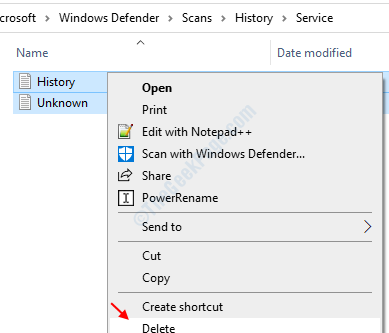
Det er det, og dit problem vil blive løst.
Metode 2
Trin 1: Klik på Start i søgefeltstypen Begivenhedsfremviserog ramte Gå ind for at åbne Event Viewer-vinduet.
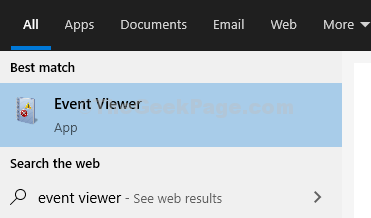
Trin 2: Under Event Viewer (lokal) sektion på venstre side af ruden, udvid Applikations- og servicelogfiler mulighed. Udvid under dette Microsoft og klik på Windows. Det åbner listen over alle dets filer på højre side af ruden.
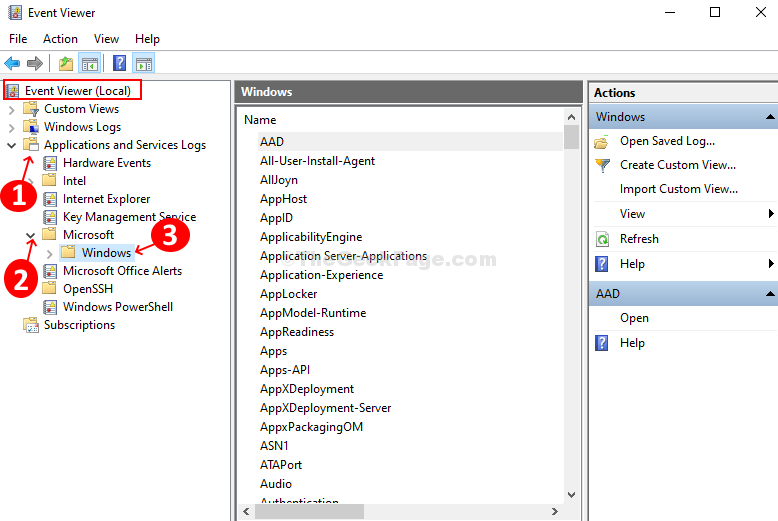 Trin 3: Rul ned, find Windows Defender fra listen over filer skal du højreklikke på den og klikke på Åben.
Trin 3: Rul ned, find Windows Defender fra listen over filer skal du højreklikke på den og klikke på Åben.
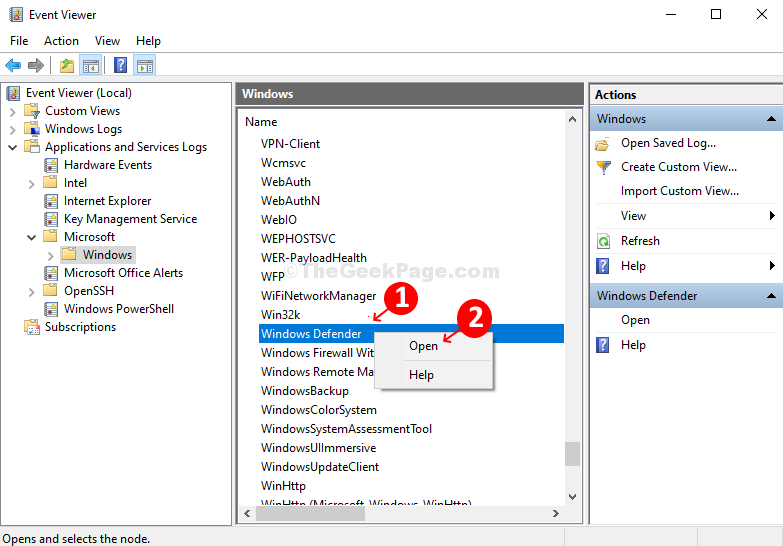
Trin 4: Højreklik på de to muligheder Operationelog klik på Åben.
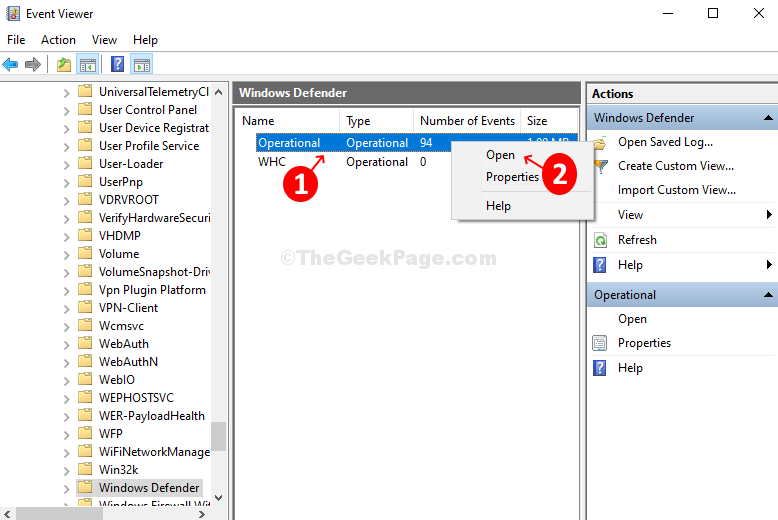
Trin 5: Det åbner alle tidligere logfiler. Gå derefter til Windows Defender mappe i venstre rude, skal du højreklikke på Operationel. Klik på Ryd log i menuen.
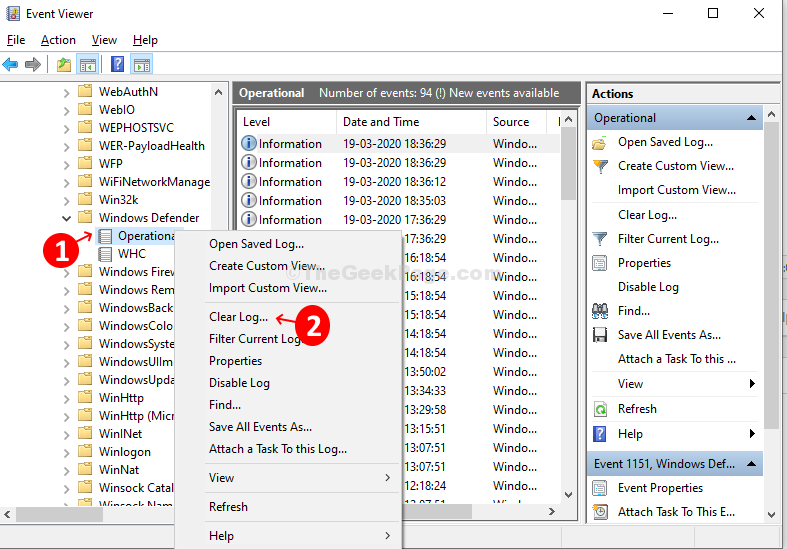
Trin 6: Det åbner en prompt med tre muligheder. Vælg Klar eller Gem og ryd baseret på dit krav, og du er færdig med at rydde beskyttelseshistorikken i Windows Defender.